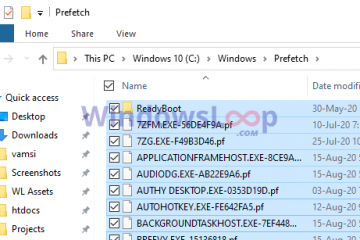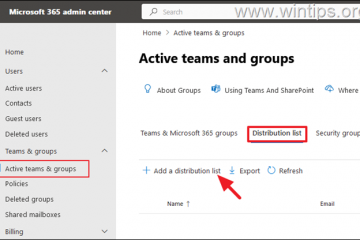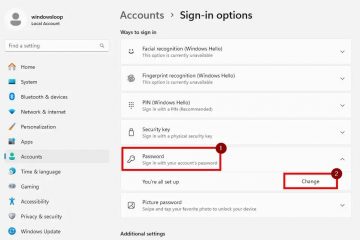Słuchanie YouTube Music na komputerze to świetna zabawa, gdy możesz zająć się innymi rzeczami. Ale co, jeśli chcesz zmienić utwór bez sięgania do klawiatury komputera? A może podczas imprezy domowej chcesz używać telefonu jako pilota do zmiany utworów lub ustawiania ich w kolejce? Dzięki Spotify mogę sterować odtwarzaniem muzyki z mojego telefonu. Jednak w YouTube Music nie ma takiej funkcji. Cóż, funkcja Chromecasta działa tylko na telewizorze, a nie na komputerach. Oto, jak udało mi się sterować odtwarzaniem YouTube Music na komputerze za pomocą telefonu z Androidem. Cóż, wymaga to aplikacji innej firmy.
Steruj YouTube Music na komputerze z poziomu Androida
Znalazłem aplikację YouTube Music Desktop innej firmy, która umożliwia sterowanie odtwarzaniem multimediów za pomocą telefonu. Adler Luiz opracował tę aplikację typu open source dla komputerów Mac, PC i Linux. Aplikacja oparta jest na witrynie YouTube Music. Deweloper dodał jednak dodatkowe funkcje, takie jak sterowanie klawiaturą multimedialną, integracja z OBS, Steam Deck i VSCode, a także zdalne sterowanie z telefonu z Androidem. Zaczynajmy.
1. Pobierz i zainstaluj aplikację komputerową YouTube Music na swoim komputerze. Otwórz aplikację i kliknij Zaloguj się, aby wprowadzić dane swojego konta YouTube Music.
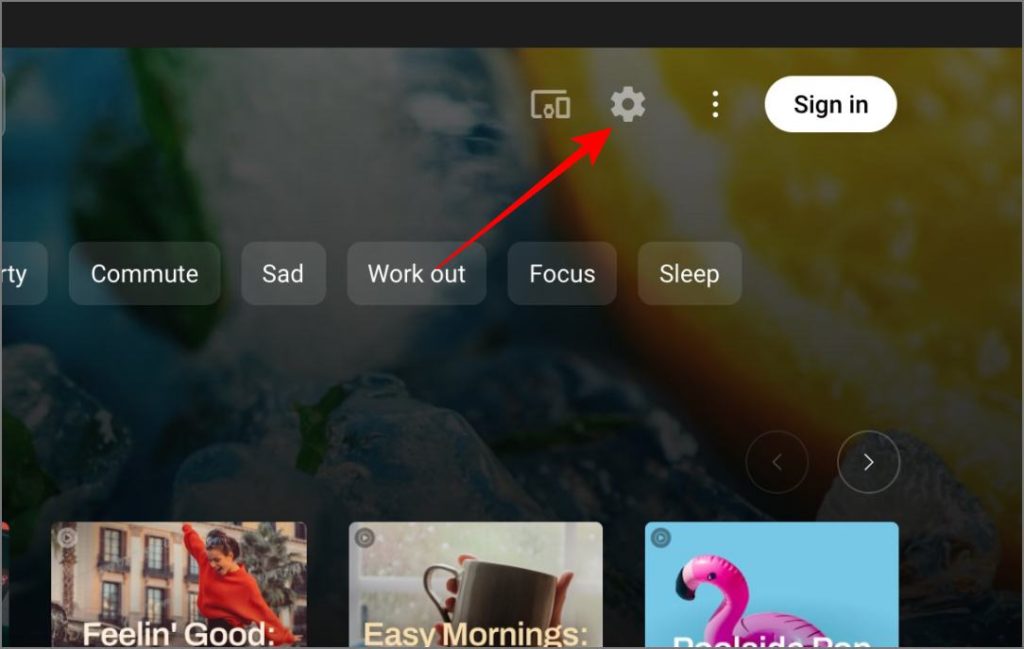
Pobierz: YouTube Music Desktop aplikacja
2. Kliknij ikonę koła zębatego w prawym górnym rogu, aby otworzyć ustawienia aplikacji.
3. W wyskakującym okienku wybierz Integracje z lewego paska bocznego i włącz przełącznik opcji Zdalne sterowanie z prawego panelu.
4. Upewnij się, że opcja Chroń usuwanie kontroli za pomocą hasła jest włączona i zanotuj hasło obok przełącznika.
p> 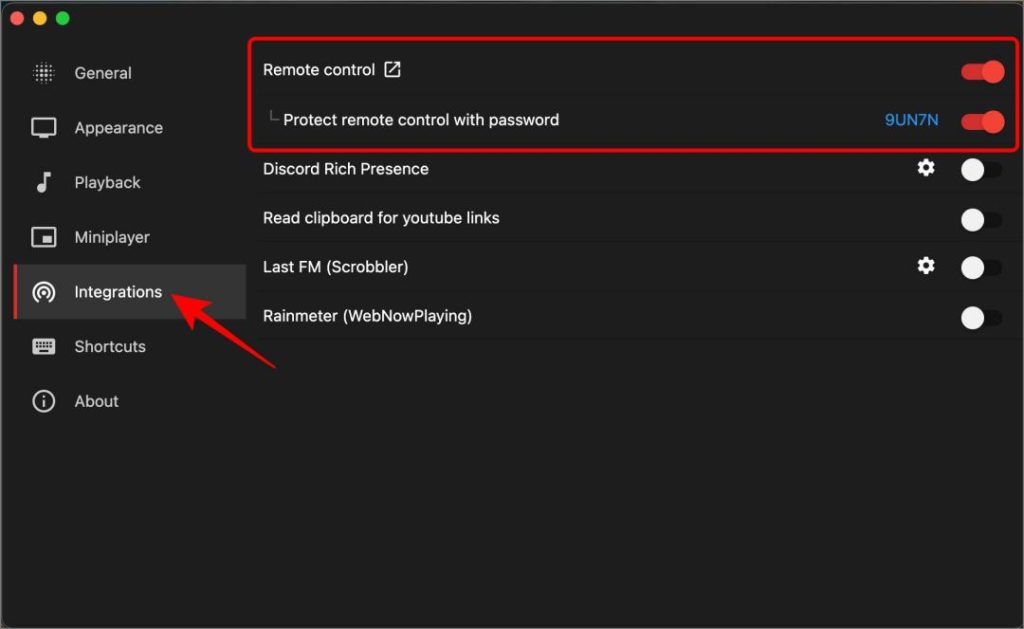
5. Zamknij wyskakujące okienko Ustawienia i kliknij ikonę zdalnego sterowania w prawym górnym rogu. Otworzy się strona internetowa w domyślnej przeglądarce z kilkoma kodami QR.
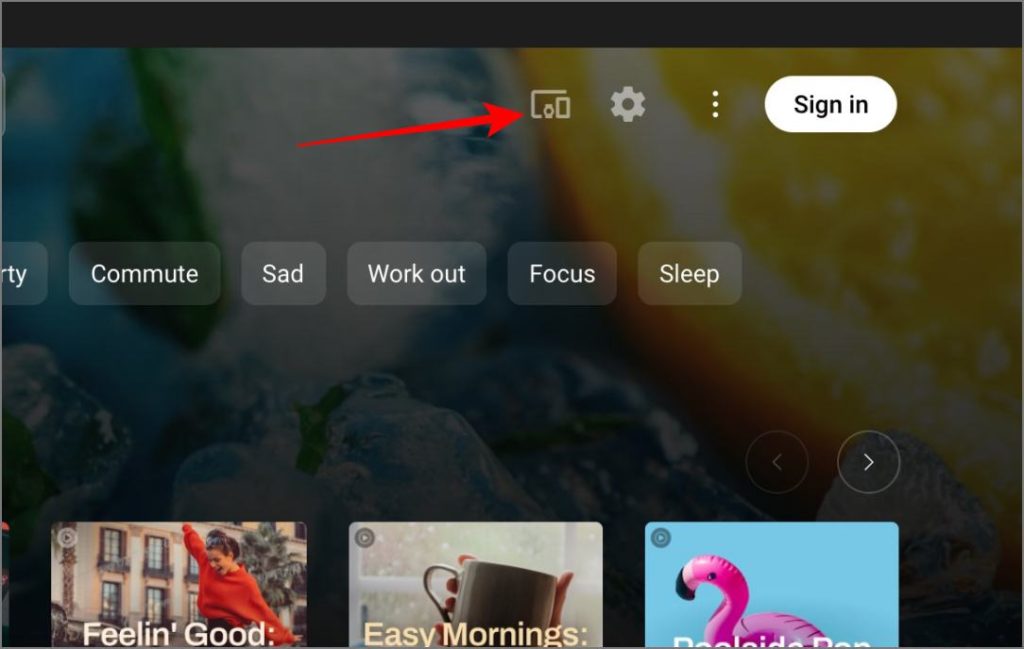
6. Połącz swój telefon z Androidem z tą samą siecią Wi-Fi co komputer. Zainstaluj aplikację YTM Desktop Remote ze Sklepu Play.
Pobierz: Aplikacja YTM Desktop Remote
7. Otwórz aplikację YTM Desktop Remote na swoim telefonie i zeskanuj na swoim komputerze kod QR obok adresu IP.
8. Wpisz hasło widoczne w ustawieniach aplikacji YouTube Music Desktop i kliknij Zapisz . Gdy aplikacja się połączy, wyświetli się komunikat Gotowa do gry.
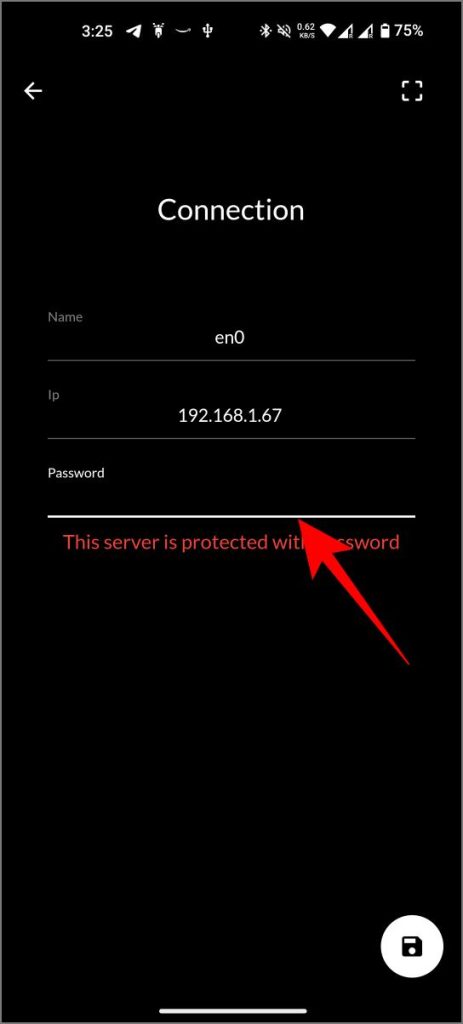
9. Rozpocznij odtwarzanie dowolnego utworu w aplikacji YouTube Music Desktop. Spróbuj także sterować odtwarzaniem za pomocą aplikacji mobilnej na telefonie z Androidem.
Inne funkcje do wypróbowania:
Za pomocą aplikacji YouTube Music Desktop i YTM Desktop Remote, możesz odtwarzać/wstrzymywać utwory, sprawdzać nazwę utworu, okładkę albumu i tekst, pomijać kilka sekund, przechodzić do następnego lub poprzedniego utworu, zmieniać głośność w YouTube Music, odtwarzać losowo, powtarzać, lubić, nie lubić, dodawać utwory swoje playlisty/bibliotekę, a także możesz sprawdzić listę nadchodzących utworów.
Oto jak to działa:
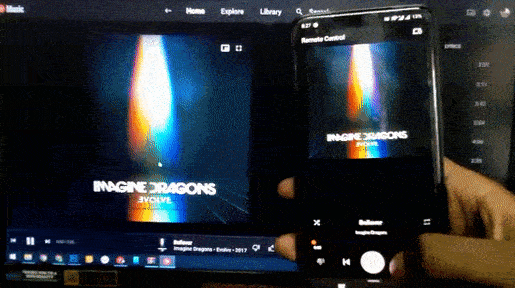
Nie możesz jednak wyszukać żadnego konkretnego utworu i odtworzyć go, a także nie możesz uzyskać dostępu do swoich list odtwarzania ani biblioteki. Co więcej, za pomocą telefonu możesz sterować YouTube Music tylko na komputerze PC lub Mac, ale nie na odwrót.